幾週前,松下宣布:S1H已具備了輸出RAW訊號能力,也就是說Atomos Ninja V將可紀錄來自於S1H的ProRes RAW格式。
S1H現可輸出5.9K 30p RAW訊號到Ninja V,並以ProRes RAW格式保存。
S1H和Atomos Ninja V搭上,將會擦出什麼樣的火花? 或者說有多強的火花? 攝影師Matthew Allard迫不及待先針對beta版進行了測試。當然,在正式版發佈前,肯定還有不少預料外的問題得一一解決。

松下證實早在去年8月下旬在好萊塢正式發佈S1H後,就與Atomos積極展開合作開發。
而RAW輸出的功能,將由新的韌體更新來啟用,該版本的韌體是可免費更新的,可由此下載。
跟Nikon Z6/Z7不一樣的是,S1H的更新非常容易,不須寄回至原廠進行升級開通,且Nikon的設備另外還需付200美金的費用來升級。

安裝韌體
第一件事要做的就是為S1H安裝新韌體,將.bin韌體更新檔放到SD卡並插入機身插槽,接著進入到相機的設定>韌體頁面,即可將S1H進行升級。
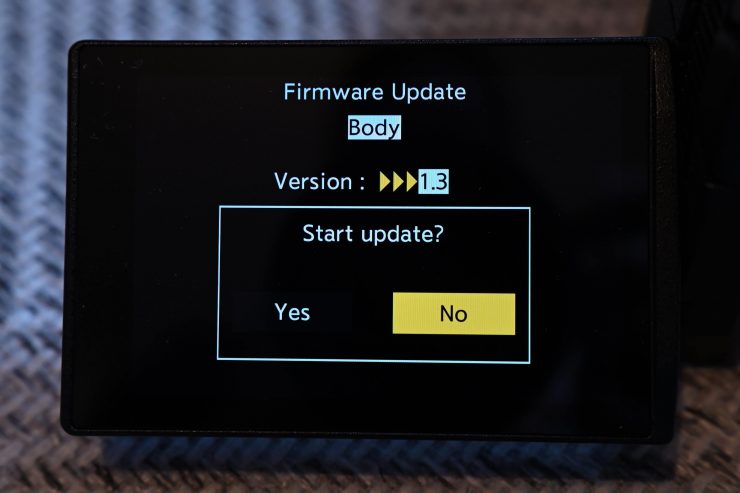
另一端的Ninja V也需要進行升級,請至Atomos下載最新的韌體,更新前需注意以下事項:
- Atomos建議使用剛格式化的磁碟
- 使用Ninja V進行格式化,該格式才可發揮Ninja V的最佳效能
- 確認韌體更新檔已放置於根目錄
- 使用剛充飽的電池或是直接線上電源,韌體更新過程需保證供電沒問題
Ninja V更新步驟:
- 解壓縮下載的韌體檔:ATOMNJV.FW
- 將ATOMNJV.FW放入Atomos的SSD中(Master Caddy)
- 確定韌體檔案放置於根目錄
- 關閉Ninja V
- 將有ATOMNJV.FW檔案的磁碟放入Ninja V
- 開啟Ninja V
- Atomos Logo出現,接著出現Please Wait字樣,韌體更新會自動開始
需等待數分鐘更新,更新後Ninja V會自動將韌體檔案刪除並關閉。
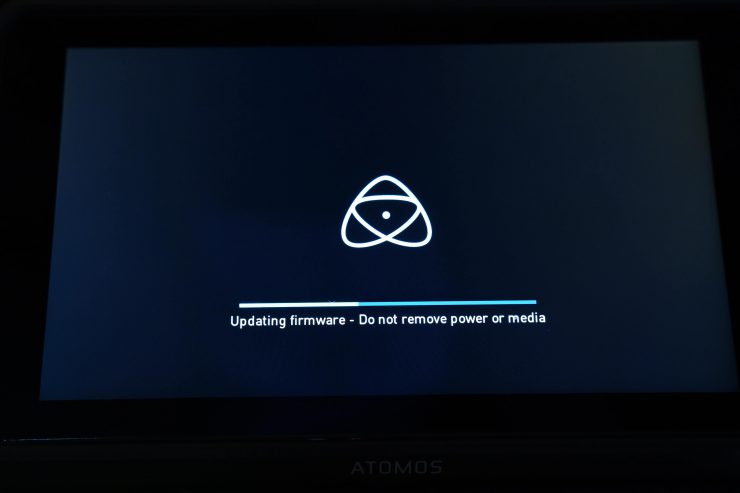
再開機時,可確認是否已成功安全新版本韌體。
還沒有接束關鍵的步驟,開機後將會有提示。
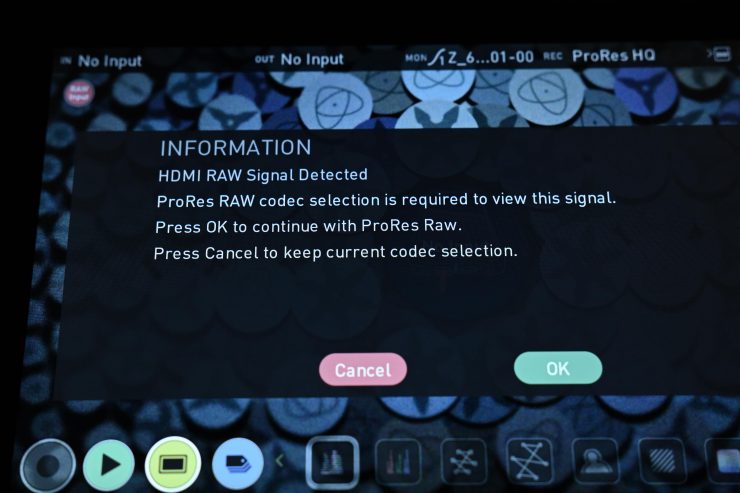
選擇OK後會進入到以下畫面。
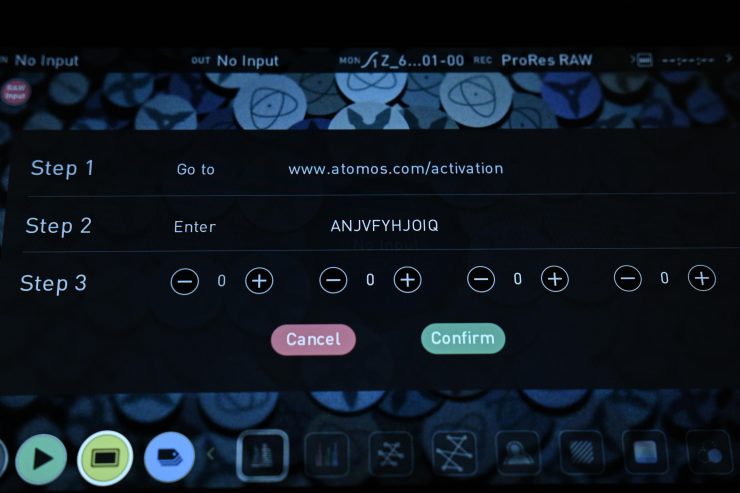
接著開啟手機或電腦,進入www.atomos.com/activation,接著需輸入你的電子郵件信箱和Ninja V序號,接著會得到四位數的啟用碼,再回到Ninja V輸入該啟用碼,即可使用ProRes RAW錄製功能。
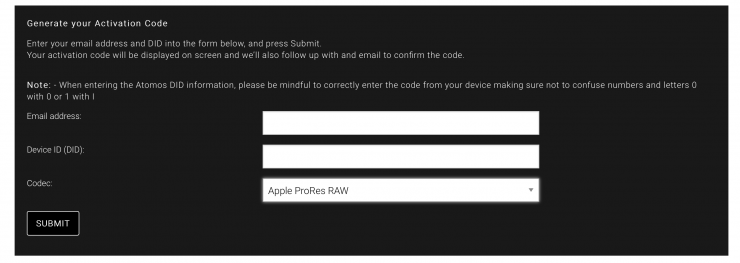
S1H+Ninja V的ProRes RAW如何使用?
在S1H上,需至錄影功能頁,並將HDMI RAW Data Output,也就是經由HDMI輸出RAW的功能打開。
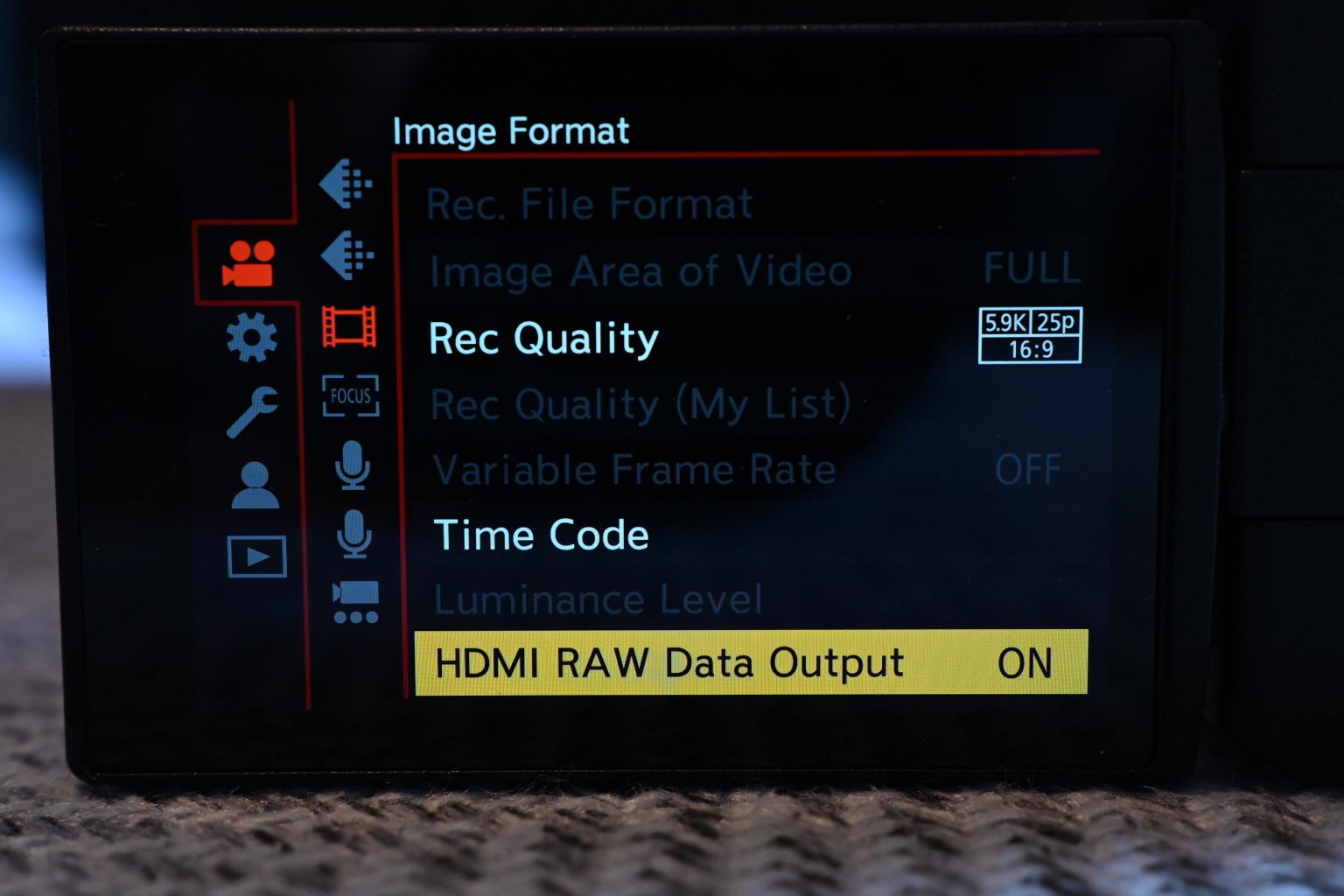
在Ninja V這邊,需先確認是否已連接相機、且S1H也已開啟了RAW輸出功能。你可以設定Camera Output為Log/HDR,並選擇裝置為Panasonic,Gamma曲線和Gamut色彩都會設定為對應Panasonic RAW。

在Record的設定頁面中,便可以選擇是否要錄製為ProRes RAW或是ProRes RAW HQ。
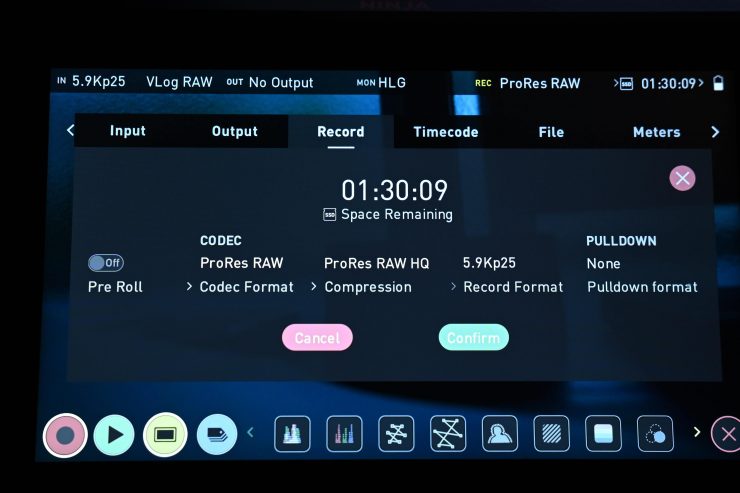
可設定監看的模式為HLG或是PQ。
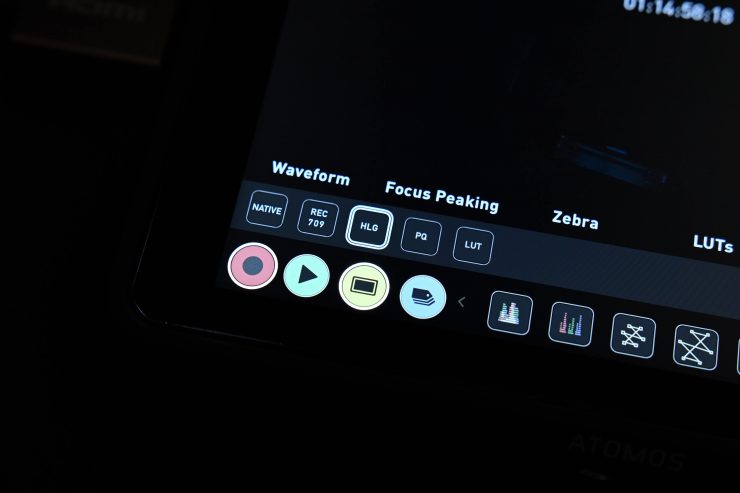
需要注意的使用問題
在示波圖方面,Ninja V原生的709模擬waveform,和S1H的709有所不同。Ninja V的示波圖對應的是Final Cut Pro X。
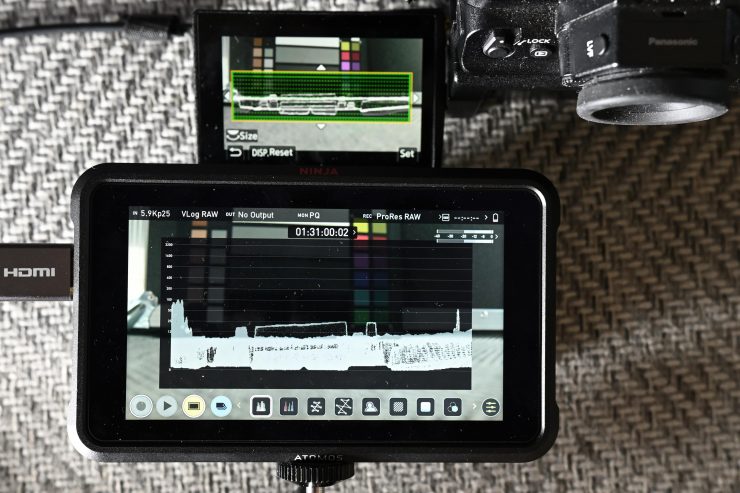
Atomos的建議是:在RAW拍攝模式下採用HLG或是PQ監看,並搭配示波圖,確保向右曝光時,亮部的資訊不會發生失真(裁切)。
在曝光正確的情況下,ProRes RAW的素材放入FCPX或是PR時可能會有過曝的情況,不必緊張,這是正常的,你可以手動將影像曝光度降低即可。
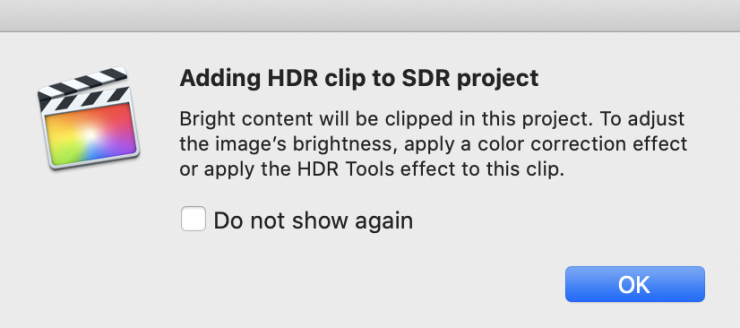
此外,要注意的是:4K RAW只在4128×2176 (17:9) Super35的模式下可用,4K RAW並無全幅的選項。如果要拍攝全幅的RAW的話,就必須選擇5.9K的選擇。
RAW有哪些解析度和幀率?
 支援輸出12-bit RAW輸出的解析度/幀率:
支援輸出12-bit RAW輸出的解析度/幀率:
| 解析度 | 幀率 | |
| 全片幅 | 5.9K (5888 x 3312) | 23.98/25/29.97p |
| S35 | 4K (4128 x 2176) | 23.98/25/29.97/50/59.98p |
| S35 變形模式 | 3.5K (3536 x 2656) | 23.98/25/29.97/50p |
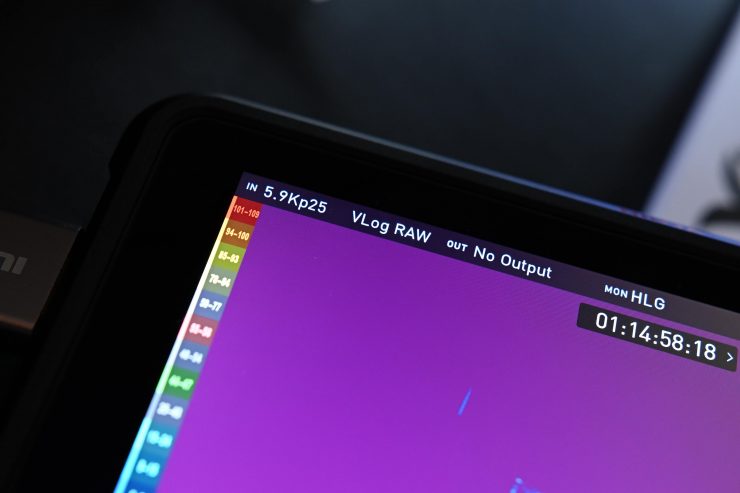
聲音訊號也會隨著HDMI RAW一併傳送。
穿越4K HDMI的5.9K ProRes RAW技術
S1H可以透過4K HDMI輸出RAW數據流至Ninja V、Shogun 7、Shogun Inferno、SUMO以及NEON,藉由這類設備將資訊打包為ProRes RAW格式,並儲存於SSD磁碟中。
使用ProRes RAW在電腦上進行編輯時,便能以極高的效率去拜耳(解碼)、並以近乎最高的彈性對這些影像進行編輯與調色。ProRes RAW格式除了讓檔案有更合理的大小,在後製編輯上也更容易。
(請參閱:為什麼ProRes RAW很強大?)
經過4K HDMI的傳輸規格,卻可傳輸如此大量的數據,究竟這是如何辦到的? 可想而知的是:這些大公司運用了閉迴路(closed-loop)的方式單向傳遞資訊,這個作法可讓不同廠牌在保護自家處理技術的前提下,又可共用同一種規格互相傳遞RAW數據。

ProRes RAW+S1H效果實測?
因為疫情的關係,Matthew尚未有機會出門拍攝任何較可看的畫面,純粹只能在家測試。
5.9K於機內非RAW格式錄製時,其紀錄格式最高等級為200Mbps (4:2:0 10-bit LongGOP) H.265/HEVC。
其實在S1H的內錄選擇算十分豐富,僅有5.9K的內錄格式相對不像其他解析度的格式理想,僅有4:2:0的採樣情況下,肯定會和外錄的RAW相差甚遠,但這裡還是要來看看在5.9K下,內錄和外錄RAW的差異。
同樣在ISO 4000的感光設定下比較。無懸念的,可以看到在外錄的ProRes RAW 5.9K素材,更多的細節被保存。內錄的5.9K格式,在細節上明顯有較「軟」的現象。此外,針對暗部的噪訊,S1H內錄的素材看起來較為平滑,在軟體中可見5.9K RAW的雜訊較為明顯,其實是因為Panasonic在內錄時就有針對雜訊作抹平處理,給了你「內錄比較乾淨」的錯覺。
對於較為專業的用戶而言,應該都會較傾向在後期時進行降噪,較有微調的空間和機會,這也是用RAW的主要原因之一,所以不要被影片中RAW的雜訊給嚇到了。
Matthew大多都是拍攝靜態物體,而對於Codec編碼器的挑戰,通常會要靠拍攝動態的畫面才看得出來,雖然這次沒有測試到,但如果你要用S1H拍攝大量運動畫面,那最好還是不要挑戰內錄的Codec,直接上ProRes RAW才能避免遺憾。
至於4K的內錄和外錄RAW差異有多少呢? S1H的4K內錄規格就好上了許多:400Mb/s 4:2:2 10-bit。
影片可以清楚的看到內錄4:2:2 10-bit和外錄ProRes RAW的差異。還是要提醒一次:ProRes RAW的4K,只能擷取S35的視角。Matthew在這裡的內錄4K選擇的是UHD,而非4K DCI。
4K的比較結果差異,並沒有像5.9K的比較那麼明顯。RAW因為沒有經過機器內部處理過噪訊,後期直接拉高曝光時一樣會有較明顯的噪訊,但可以藉由後期再抹平。
乍看之下,內錄和外錄RAW的影像品質似乎差異不大,不過一旦進行放大之後,還是可以發現不小的差別。Matthew選擇拍攝家裡的這支小機器人,因為有著不少細部的細節可以讓差異較為明顯。

除了噪訊以外,顏色的呈現上也可以明顯看到區別。可以看到外錄RAW的畫面,機器人的腳較偏紅,內錄的則有點偏橘,理論上來說前者的顏色較精確,當然這也要看解碼的角色是誰。
不過ProRes RAW畢竟不像內錄格式會進行像素抽採樣(chroma subsampling),此外又有高達12bit的色彩資訊,這點絕對不是高規格的內部編碼器就能挑戰的。
至於在動態範圍的表現上,內錄如採用V-log,在明暗的分佈表現上和ProRes RAW可說是差不多。
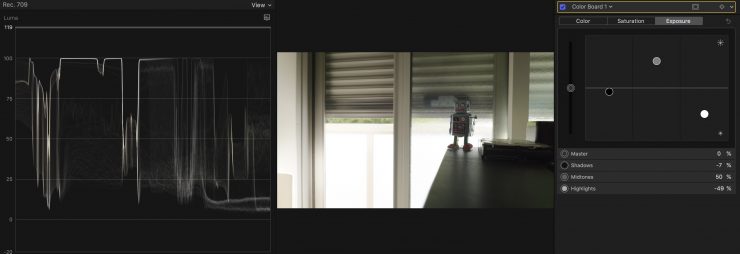
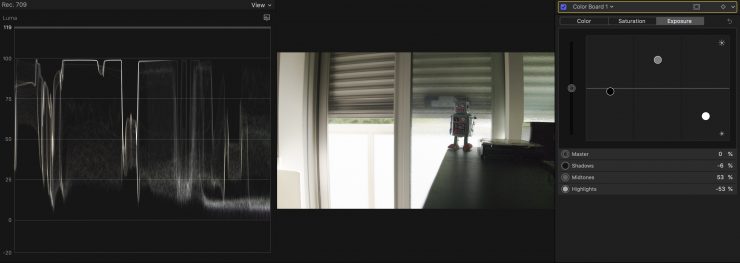
接下來測試低光/曝光不足時的還原能力,這裡是採用內錄的4:2:0 8-bit 4K60P 和 ProRes RAW 4K60P比較,而拉高曝光還原後的畫面,可見ProRes RAW仍有些微調整的空間,內錄的畫面的暗部幾乎完全無法使用。



跟以前的RAW不同的地方是:如果你的白平衡偏差得太嚴重,目前是無法挽救的,也就是說其實ProRes RAW的RAW並非真實直接紀錄的感光單位數據。換句話說:寫入ProRes RAW的光線數據,實際上仍是有受到當下白平衡的參數影響。確實在FCPX的RAW調整參數中,目前仍沒有看到白平衡和ISO的調整選項。
Matthew拍攝了一顆白平衡偏差嚴重的畫面,整體畫面偏向極冷/綠的色溫,進到FCPX之後,使用調色工具,仍難以還原。

好笑的是使用了內建的設定檔Raw to Log的Cannon Log2/Cinema Gamut,反倒最後能得到了較正常的結果。
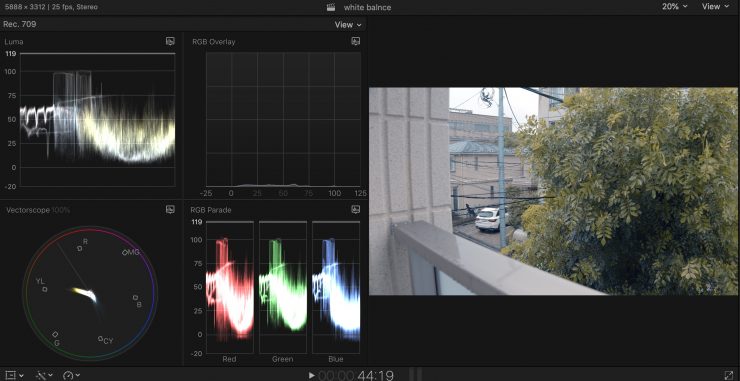
所以Matthew提醒現階段時,還是得稍微注意一下白平衡的設定是否正確,畢竟如果要使用FCPX原本的調色功能去糾正色溫的話,調整範圍也只有2500K~10000K,在嚴重色溫偏差時仍是不足使用、且是無法有效校正的。
他嘗試將素材轉換為ProRes,再放入DaVinci Resolve裡調整就容易多了,只是這不就失去了ProRes RAW的意義了嗎?
為了證明BRAW辦得到,Matthew使用了BMPCC 6K拍攝了同樣色溫偏差嚴重的BRAW畫面,進到達芬奇中直接在RAW參數中調整。

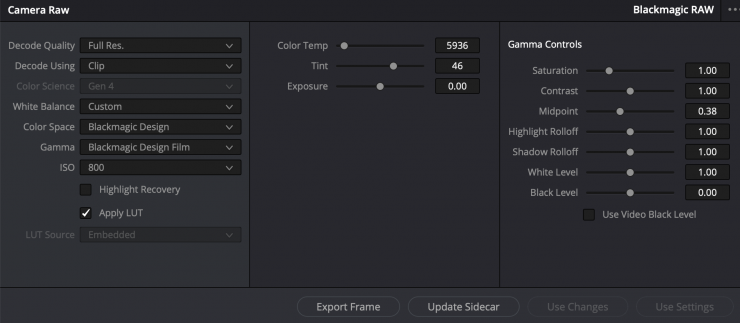

所以BRAW是做得到的,ProRes RAW目前來看是略遜了些。當然一方面BMD從前端拍攝到後期軟體都是自家出的,沒道理做不到。看來ProRes RAW在前後端的軟硬體磨合方面得再多花費一些功夫了。
自動對焦
對比式的自動對焦沒什麼特別,至少可以用,但理不理想那就是另一回事了。
開啟了外錄ProRes RAW支援,使用上有什麼改變?
Matthew認為,會喜歡使用S1H的原因是:即使不需要外加什麼週邊,都能順利的作業,就算連提籠都沒有。觸控翻轉螢幕很不錯、收音效果也好,機內穩定的效果也棒,就連內錄的格式其實也都沒什麼好挑剔(除了5.9K以外)。
他認為多數人其實不需要使用到外錄的功能,一旦加裝了螢幕或其他複雜外掛,S1H其輕巧的優勢就沒有那麼明顯了。此外,Canon的R5可能也將改變這個生態,因為R5不需要外部記錄裝置就可拍攝RAW影片。

當使用外錄RAW時,會被迫以Ninja V的畫面為主要操控介面。也就是說外錄會停用機身螢幕的觸控對焦功能、以及觀景窗顯示。你必須要以Ninja V來進行觸控對焦,但在Ninja V上這個操控並非那麼直覺,除了需要雙擊,如果正巧在放大模式時還得先跳出…等等。
另外,即使這些外錄監看螢幕的亮度都比機身螢幕還要高,真的遇上了大艷陽,還是不如觀景窗好用。
而且機身上掛了螢幕,要長時間手持就不再是那麼容易的事,因為重心緣故,可能最後仍非得弄個肩架不可。

開啟了外錄RAW功能對後,S1H的續航力也明顯下降。而Ninja V因為處理大量數據,也會跟著發熱,導致風扇需高速運轉,這是很多週邊在高溫下會產生的問題。
綜合以上,一旦你想要接上外錄,那就必須脫離「輕便單眼作業」的幻想,加個肩架手把、好好分配重心,才是明智之舉。
畫質和輕便(或說實用性)兩者當然都重要。但一旦你要更好的畫質,勢必得犧牲一部份「原來的輕便」,值不值得,這就是個見仁見智的問題了。
究竟你需要多少資訊?
雖然說ProRes RAW在紀錄RAW時「相對」可以更有效的利用空間,但終究是RAW,比起H.265等其他格式的素材仍然大了不少,尤其是採用5.9K RAW時,你最好在選用前搞清楚空間消耗的速度有多快。
Matthew發現在Atomos上有一些資訊似乎顯示得不太正確,比如使用2TB AtomX SSD時,ProRes RAW和ProRes HQ所顯示的可錄製時間是相同的…這些問題只能先歸咎給beta。
以下是裝上了2TB AtomX SSD磁碟後在Ninja V上所顯示可錄製時間:
| ProRes RAW | ProRes RAW HQ | |
| 5.9K30p | 97 minutes | 97 minutes |
| 5.9K25p | 90 minutes | 90 minutes |
| 5.9K23.98p | 97 minutes | 97 minutes |
| 4K23.98p (S35) | 105 minutes | 105 minutes |
| 4K30p (S35) | 90 minutes | 90 minutes |
| 4K60p (S35) | 90 minutes | 90 minutes |
| 4K50p (S35) | 90 minutes | 90 minutes |
| 3.5K50p 4:3 (S35) | 90 minutes | 90 minutes |
| 3.5K30p 4:3 (S35) | 97 minutes | 97 minutes |
| 3.5K25p 4:3 (S35) | 97 minutes | 97 minutes |
| 3.5K23.98p 4:3 (S35) | 105 minutes | 105 minutes |
如何處理ProRes RAW的檔案
使用FCPX處理ProRes RAW可說是最簡單不過。要發揮素材完整的動態範圍,在作業的色彩空間中將Library的色彩處理設定設成”Wide Gamut HDR”,這樣一來內建的camera LUT就不會套用,讓你可以自己以內建的色彩工具來著手調整影像最大的動態範圍。
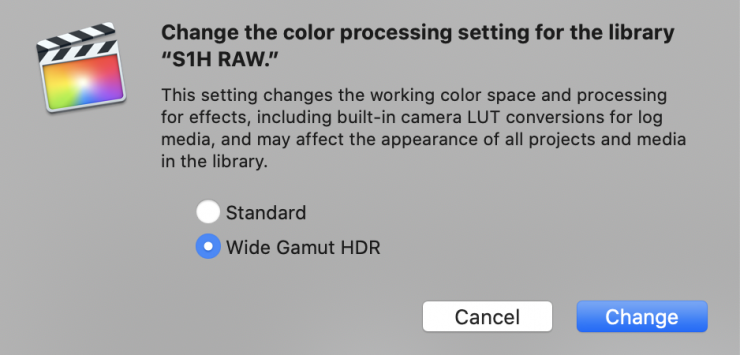
接著將你的ProRes RAW素材加入至專案中,在素材的資訊頁中,可以看到ProRes RAW設置選單。
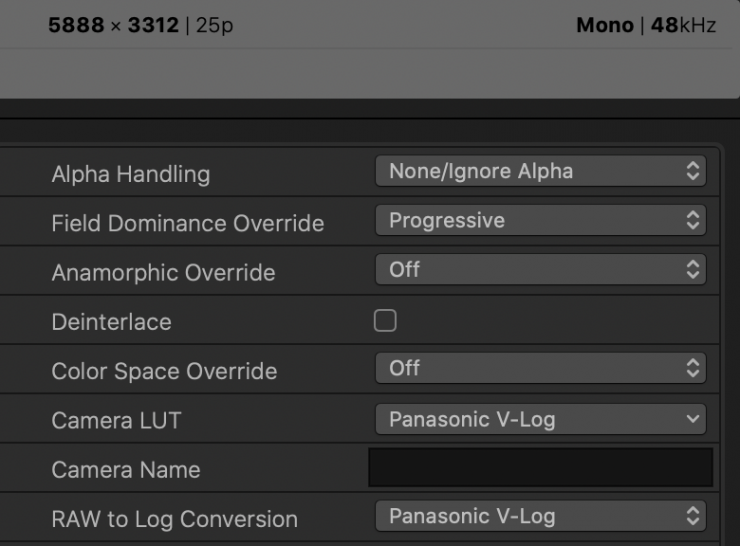
“RAW to Log Conversion”選項,就是你會用到的功能,ProRes RAW檔案有包含了metadata,紀錄了拍攝的機型等資訊,FCPX可以將素材套用到正確的log,使用S1H拍攝的RAW素材,則預設選擇”Panasonic V-Log”為最佳轉換。
和傳統的RAW工作流程較為不同,使用ProRes RAW,沒有任何設定去調整RAW的白平衡和ISO,如果要針對這兩個屬性調整的話,則需交由FCPX的內建色彩調整介面處理。這點還是令人有所疑慮,也只能看日後該格式與FCPX的發展是否改進了。
儘管如此,ProRes RAW仍是FCPX的最佳RAW夥伴,在後期上也能提高不少效率,而且不見得需要十分高端的硬體設備,這是ProRes RAW的最大賣點之一。
有什麼缺點?
對於輸出RAW HDMI,確實有一些問題值得你注意:
- 無法同時在機內錄製
- 色彩風格將鎖定在V-Log,雖不會影響RAW輸出色彩,但相機螢幕的顯示色彩會鎖定在V-Log Gamma的色彩。
- AWB、AWBc、AWBw、日光、陰天、陰影、白燈、閃光燈…等白平衡模式無法使用
- 循環錄影(Loop Recording)無法使用
- VFR(Variable Frame Rates)停用
- Live Cropping停用
- Focus Transition停用
- 濾鏡特效停用
- 時間戳記紀錄功能停用
- 檔案分割功能停用
- Image Area of Video停用
- 數位變焦停用
- Color Bars停用
- MF對焦輔助顯示停用
- 鏡頭邊暈補償停用
- 鏡頭衍射補償停用
在Ninja V方面,當接收S1H的5.9K RAW時,無法將HDMI再輸出給其他裝置。
還有就是前面說過的,S1H的4K RAW只有S35模式,需要全幅的RAW的話只能用5.9K。
鏡頭衍射補償在輸出RAW時會被停用,如果你用的是和機身連線傳遞資訊的鏡頭,可能會有問題。
因為不會有鏡頭校正、衍射等補償處理,畫面可能甚至會跟內錄的結果很不一樣。


你是否也需要RAW?
這個問題不免俗的還是要回到「個人需求」上,但不可能每個人都需要拍RAW,大部份的單機動態攝影師也無需要使用這個格式。不過一旦需要時,它就會是一項利器。
如果你平常使用4K或HD的內錄格式拍攝,已經可以達到自己與客戶都認為十分理想的效果,要額外投資外部紀錄器來錄RAW,除了會讓你多了不少重量,以結果論而言,作品也不一定會明顯得變更好,實無必要。
當然,如果你就是要追求最完美的畫質,那加裝一台Ninja V肯定可以達成。但記得重要的永遠是背後的「腦袋」,你今天拍攝的東西如果不怎麼樣,拍攝了RAW檔恐怕也難以讓它看起來「很怎麼樣」。一般格式都拍不好的話,那RAW可不會讓你畫面變美。
此外,你拍的素材是否得交由客戶進行後期處理? 他們是否也採用支援ProRes RAW的設備或軟體? 他們是否會接受5.9K的ProRes RAW? 這些都是拍攝前得先思考的問題。當然,如果是自己拍自己後製就不會有這個問題。
現階段,ProRes RAW無法在後期像傳統RAW一樣改變白平衡或ISO,若說需要ProRes RAW,那我想會是因為12-bit的色彩資訊。

感想心得
在Canon R5發表規格之前,S1H可說是最猛的機型了,雖然已不是第一,但5.9K RAW外錄這種性能,在無反相機中肯定還是會炙手可熱好一陣子。
雖然焦點都在外錄的RAW,但5.9K的內錄規格還是有些不足,如果5.9K的內錄品質能較高的話那會更完美。
增加一台外部錄影裝置(Ninja V),雖然可以彌補內部編碼器的不理想,但從另一方面想,許多攝影機都已內建了優異的編碼性能,這時選擇一台單眼外掛一台外錄螢幕的理由有多強烈? 這麼一個組合(S1H+Ninja V)相較之下反倒是違反人體工學的。
「藉由外錄達到更高規的記錄格式」←這只能算是在「美中不足」時額外補上的一撇,如果回到出發點,該組合是否會是首選? 耐人尋味。
參考來源:newsshooter








